通知センターから通知センターにリマインダーやメモを追加する
2015/12/31

![]() photo credit: Celladoor via photopin cc
photo credit: Celladoor via photopin cc
ブログ一新できたのは凄い嬉しいけど、MyShortcutsのアプデ祭りに参加できなかったのが心残り。ということで、遅まきながら参加。
 MyShortcuts+Viewer 1.6(¥85)
MyShortcuts+Viewer 1.6(¥85)
カテゴリ: ユーティリティ, 仕事効率化
販売元: Takeyoshi Nakayama - Takeyoshi Nakayama(サイズ: 0.3 MB)
全てのバージョンの評価: 



 (46件の評価)
(46件の評価)
 iPhone/iPadの両方に対応
iPhone/iPadの両方に対応
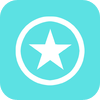 MS2 1.5(¥85)
MS2 1.5(¥85)
カテゴリ: ユーティリティ, 仕事効率化
販売元: Takeyoshi Nakayama - Takeyoshi Nakayama(サイズ: 0.3 MB)
全てのバージョンの評価: 



 (2件の評価)
(2件の評価)
 iPhone/iPadの両方に対応
iPhone/iPadの両方に対応
通知センターを使ってリマインダーの追加
結構出し尽くされている感があるけど頑張って斬り込み。
折角通知センターを使って、リマインダーを追加できるのに、DraftPadやその他のアプリという一つの土台に縛られるのはあまり好きではない。そういう信念に基づき、作ったのがこちら。
リマインダーを追加してみる
今回はなんとお試し機能付き。
上のリンクを踏むと、ポップアップがでて、そこに文字を入れるとMyShortcutsが一瞬起動して落ちると思います。少しドッキリしますが、落ちていいんです。
その後通知センターを確認してみてください。ちゃんと追加されているでしょう。起動したら落ちる、これがこのスクリプトの1番の特徴なんですかね。
で、次にまたさっき増えたリマインダーをタップしてみてください。そうするとまた一瞬MyShortcutsが起動して落ちると思います。確認してみると、通知センターで起動したリマインダーは無くなっています。
ポップアップに文字を入力したらそのまま落ち、起動してもそのまま落ちるので、なにかのアプリに縛られることはありません。
MyShortcutsへ登録する
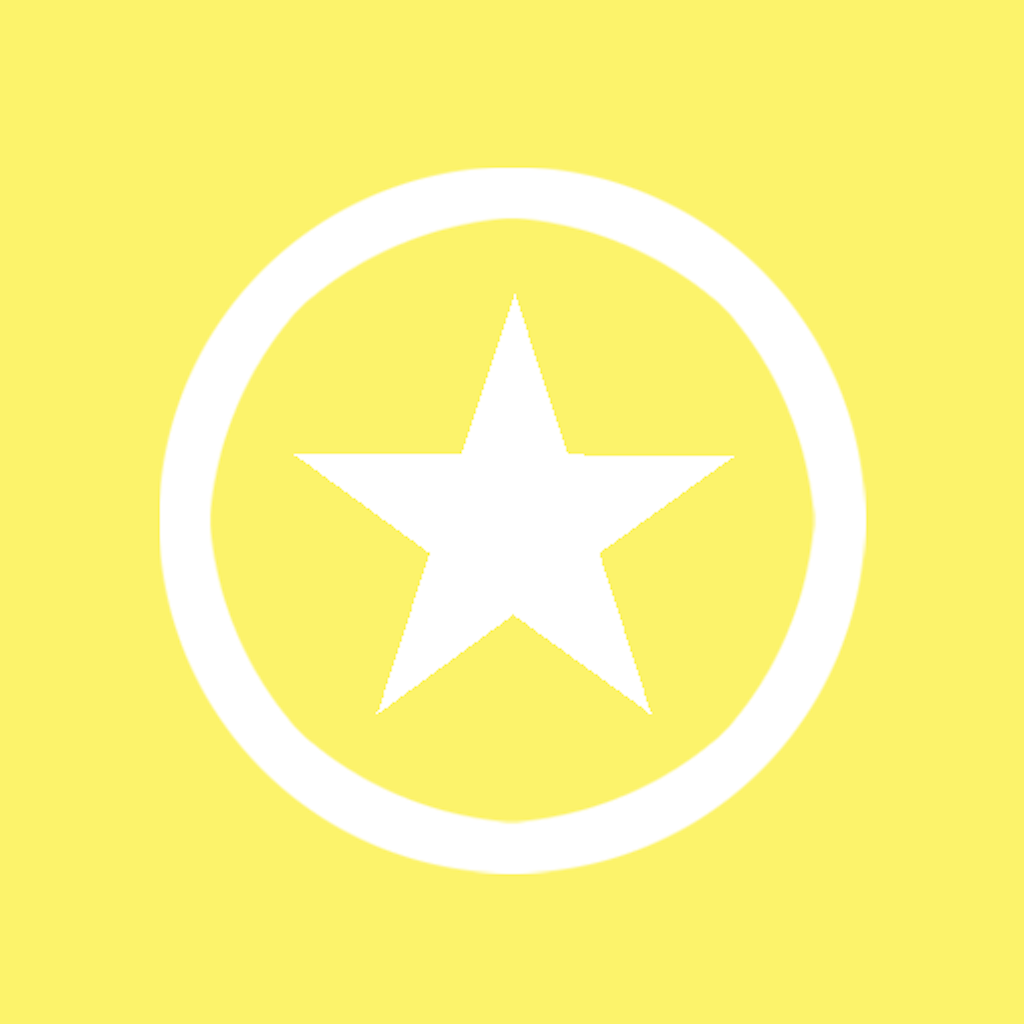
こっちが本物。リンクを踏むとMyShortcutsに登録されます。
新たにリマインダーを追加したい時は、今登録されたそのリマインダーをタップしてください。挙動はさっきのお試しと同じです。
ToDoやメモなんかを登録してみてください。
+α
さっきのお試しに比べて、以下の二点が進化しています。
- 何も入力せずにOKを押すとクリップボードの中の文字が入る
- キャンセルでは落ちない
1の方はMyShortcutsの新機能を使っています。
2はそのままの文字通りです。
すこぶる便利。明日にはMemoCafeの方もこういう挙動にしておきます。


